Modification de solides et d'objets
Lorsque vous modifiez des solides de manière interactive, vous pouvez modifier, déplacer ou copier les objets qui le constituent ou les profils qui ont servi à créer un objet.
Prenons le solide suivant qui est constitué d'un parallélépipède avec un trou "débouchant" simple et une découpe. La découpe a été faite en utilisant le rectangle (matérialisé par des tirets) comme profil.
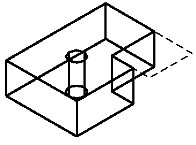
Exemple de modèle constitué d'un parallélépipède avec un trou et une découpe utilisant un rectangle comme profil.
L'utilisation de l'outil Sélectionner élément pour sélectionner la partie objet parallélépipède du solide affiche les poignées permettant de modifier ou de déplacer cet objet.

Une fois l'objet parallélépipède sélectionné, la poignée de déplacement/copie s'affiche au centre du parallélépipède avec des poignées permettant de modifier l'objet.
Pour un objet tel qu'un parallélépipède, des poignées apparaissent à chaque coin du parallélépipède (initial) et une poignée de "déplacement/copie" apparaît en son centre. Si vous faites glisser l'une de ces poignées, le parallélépipède est modifié/déplacé.
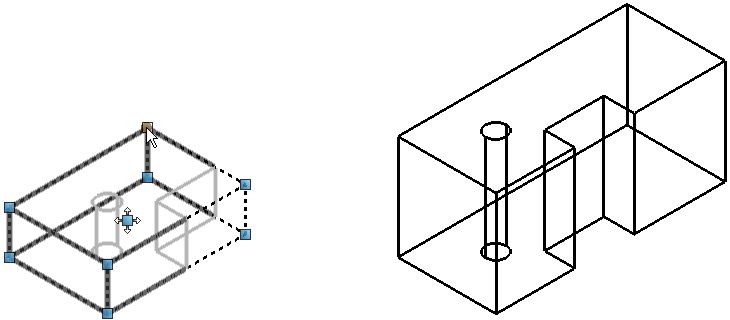
Gauche : Sélection d'une poignée pour la modification de l'objet parallélépipède. | Droite : l'objet parallélépipède modifié.
De la même façon, il est possible de sélectionner un profil qui a servi à créer un solide ou une découpe et de le modifier à l'aide de ses poignées, ce qui regénère automatiquement le solide. Dans cet exemple de modèle, la découpe en coin a été créée avec un profil rectangulaire. Pour effectuer une modification, sélectionnez une arête de la zone de découpe, ce qui affiche le profil initial avec des poignées de modification.
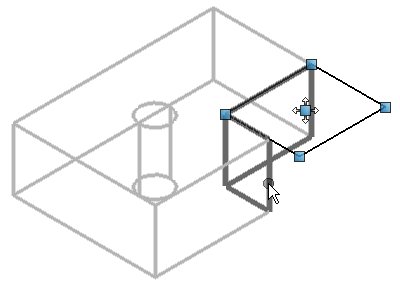
La sélection d'une arête de la zone de découpe affiche le profil qui a servi à la créer, avec des poignées de déplacement/modification.
Vous pouvez utiliser les poignées situées à chaque coin pour modifier la forme du profil ou la cinquième poignée située au centre du profil pour déplacer/copier la découpe. Pour déplacer un objet, vous pouvez cliquer sur la poignée de déplacement et la faire glisser. Vous pouvez passer du mode déplacer ou du mode copier en appuyant sur la touche <Alt>. En mode copier, un signe plus s'affiche près de la poignée sélectionnée.
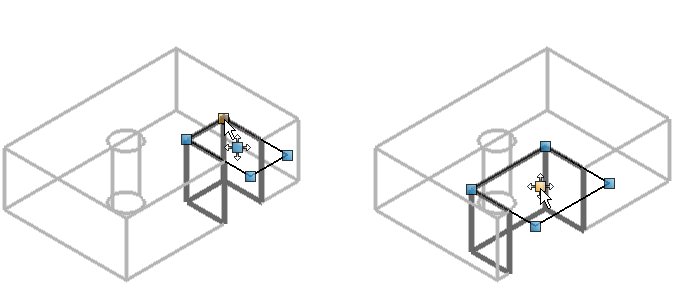
Gauche : Cliquez et faites glisser une poignée de coin pour modifier la forme de la découpe. | Droite : cliquez et faites glisser la poignée centrale pour déplacer la zone de découpe. Pour créer une copie de l'objet, appuyez sur la touche <Alt> pour passer en mode copier.
Vous utilisez la même procédure pour modifier le rayon ou l'emplacement d'un objet trou. D'abord vous utilisez l'outil Sélectionner élément pour sélectionner l'objet.
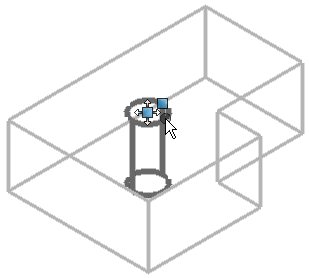
Sélectionnez une arête de l'objet trou pour le mettre en surbrillance et afficher ses poignées de contrôle.
Vous pouvez modifier le rayon avec la poignée se trouvant sur l'arête, et vous pouvez déplacer/copier le trou dans le solide avec la poignée centrale.
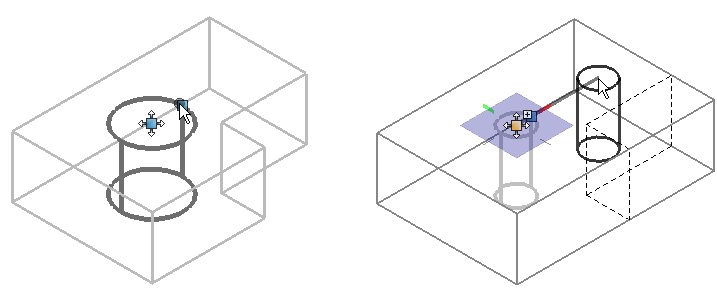
Gauche : Cliquez et faites glisser la poignée d'arête pour modifier le rayon du trou. | Droite : cliquez et faites glisser la poignée centrale pour déplacer le trou. Pour créer une copie de l'objet, appuyez sur la touche <Alt> pour passer en mode copier.
Lorsque vous modifiez un solide ou un objet de manière interactive, vous pouvez sélectionner plusieurs poignées à modifier simultanément. Cela est particulièrement utile avec les solides complexes ou avec ceux dotés de plusieurs arêtes/faces que vous voulez manipuler ensemble. Pour sélectionner plusieurs poignées, utilisez <ctrl+point de données> sur chaque poignée requise pour la mettre en surbrillance. Pour modifier toutes les poignées sélectionnées simultanément, cliquez sur n'importe quelle poignée en surbrillance et faites-la glisser.
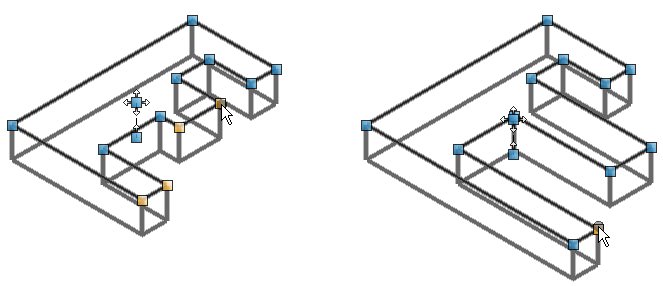
Gauche : Sélectionnez les poignées à modifier. | Droite : sélectionnez une poignée en surbrillance et faites-la glisser vers le nouvel emplacement.
Dans un solide contenant une découpe créée avec une forme simple, sans cote paramétrique, par exemple, il est toujours possible de modifier graphiquement la découpe.
